win10修改桌面文件夾路徑的方法
時間:2024-03-18 14:39:27作者:極光下載站人氣:124
win10電腦是我們大家都比較喜歡的一個電腦操作系統,win10系統是比較穩定的電腦系統,當前依然有很多小伙伴都比較喜歡該系統進行相應的操作,有的小伙伴想要將電腦桌面文件夾的保存路徑進行更改一下,那么該如何更改呢,我們只需要進入到桌面文件夾的屬性頁面中,進入到查看路徑的頁面中,新建一個文件夾,將桌面文件夾移動到新的文件夾頁面中即可,下方是關于如何使用win10修改桌面文件夾路徑的具體操作方法,如果你需要的情況下可以看看方法教程,希望對大家有所幫助。
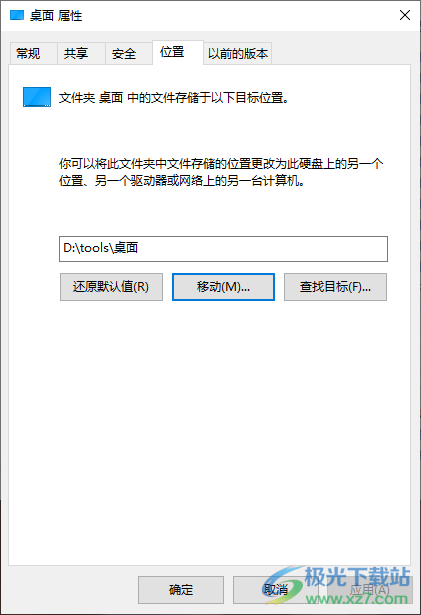
方法步驟
1.首先,我們需要進入到此電腦的頁面中,在左側的導航欄中將【桌面】找到。
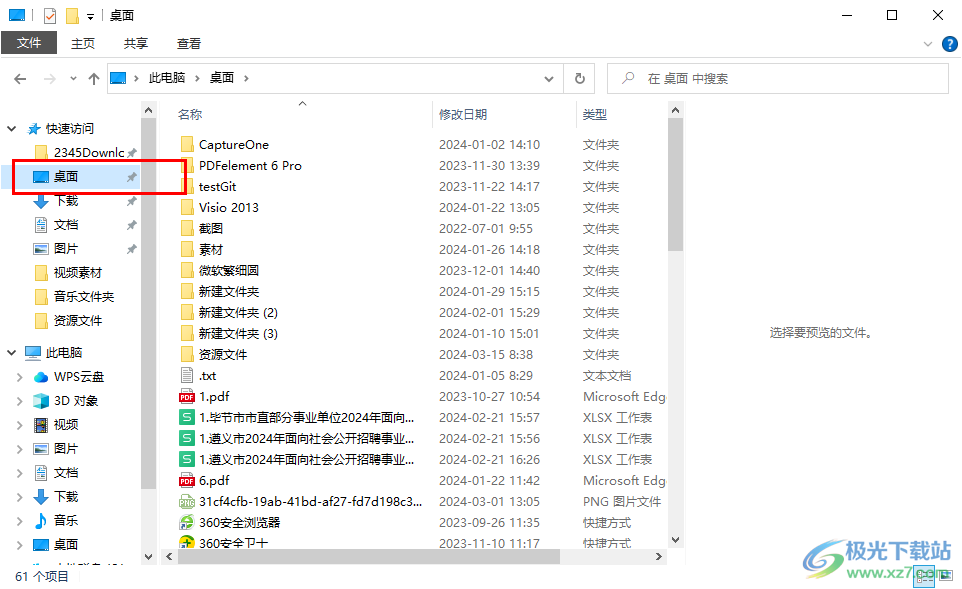
2.之后我們需要將【桌面】文件夾進行右擊點擊一下,在旁邊出現的菜單菜單選項中將【屬性】選項進行左鍵點擊。

3.這時,我們就可以進入到設置屬性的窗口中,我們將其中的【位置】選項點擊打開,選擇【移動】選項。
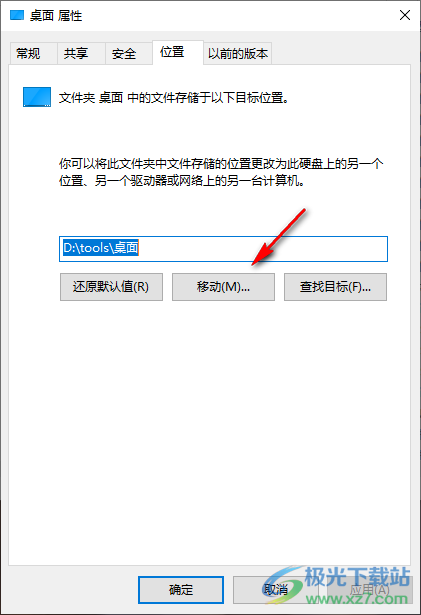
4.在打開的頁面中,用鼠標右鍵點擊空白的地方選擇【新建】-【文件夾】,為該文件夾命名一個名稱。
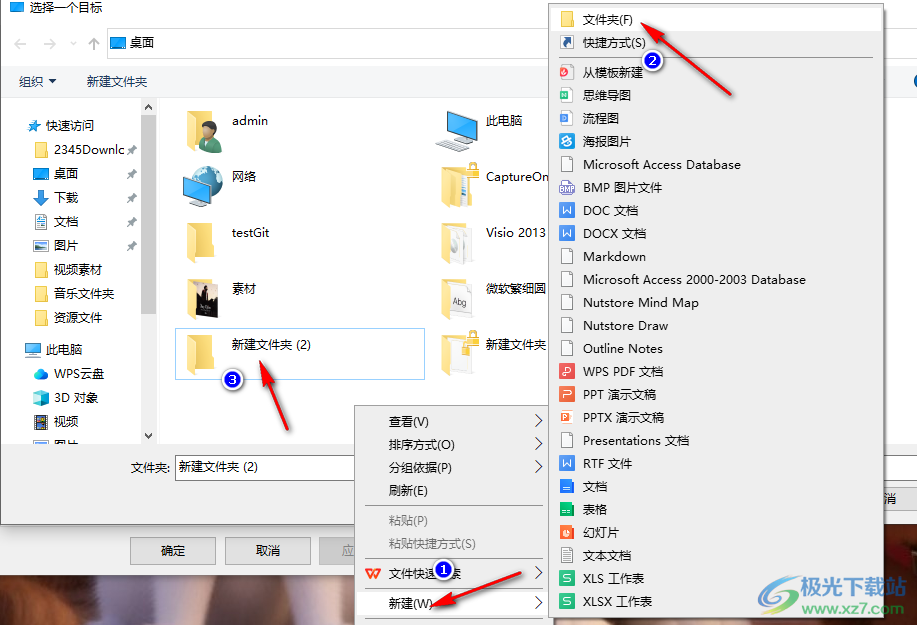
5.隨后,我們選中新建的該文件夾,然后再點擊【選擇文件夾】按鈕即可對路徑的更改。
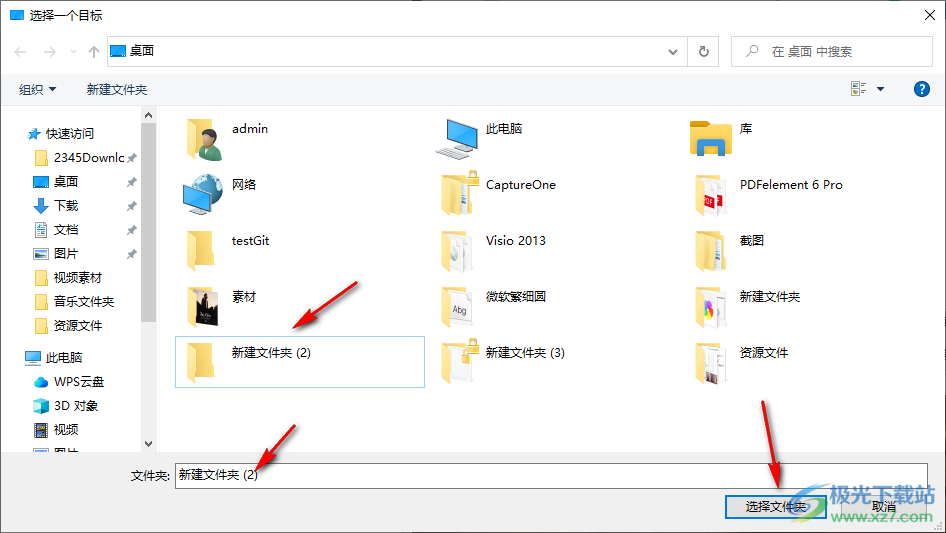
以上就是關于如何使用win10電腦修改桌面文件夾的位置的具體操作方法,我們在使用該電腦系統的過程中,會對電腦上的文件夾的保存位置進行相應的修改設置,那么可以按照以上的方法教程來操作,感興趣的話可以操作試試。

大小:4.00 GB版本:64位單語言版環境:Win10
- 進入下載
相關推薦
相關下載
熱門閱覽
- 1百度網盤分享密碼暴力破解方法,怎么破解百度網盤加密鏈接
- 2keyshot6破解安裝步驟-keyshot6破解安裝教程
- 3apktool手機版使用教程-apktool使用方法
- 4mac版steam怎么設置中文 steam mac版設置中文教程
- 5抖音推薦怎么設置頁面?抖音推薦界面重新設置教程
- 6電腦怎么開啟VT 如何開啟VT的詳細教程!
- 7掌上英雄聯盟怎么注銷賬號?掌上英雄聯盟怎么退出登錄
- 8rar文件怎么打開?如何打開rar格式文件
- 9掌上wegame怎么查別人戰績?掌上wegame怎么看別人英雄聯盟戰績
- 10qq郵箱格式怎么寫?qq郵箱格式是什么樣的以及注冊英文郵箱的方法
- 11怎么安裝會聲會影x7?會聲會影x7安裝教程
- 12Word文檔中輕松實現兩行對齊?word文檔兩行文字怎么對齊?
網友評論